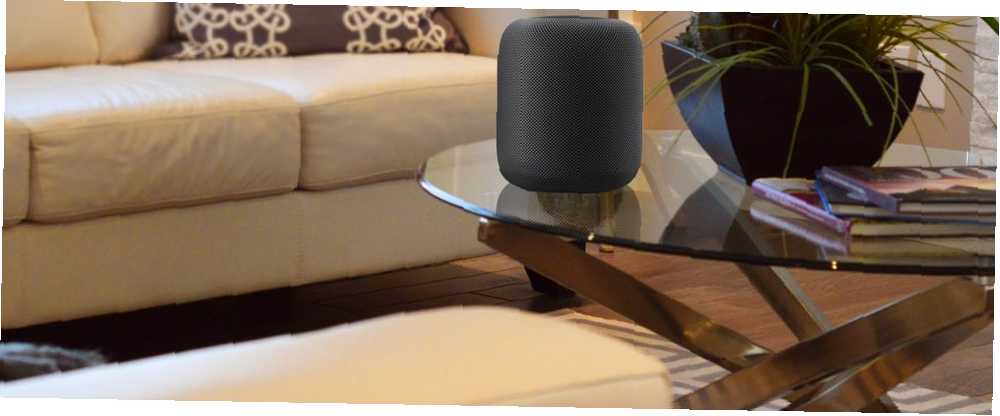
Owen Little
0
3506
32
Najnowszym gadżetem firmy Apple jest po części bezprzewodowy głośnik, po części Siri dla domu. Jak pokazała nasza recenzja HomePod, jest to znacznie lepszy głośnik niż asystent.
Jak każdy gadżet, coś może i pójdzie nie tak z HomePod. Nie jest oczywiste, jak zmienić podstawowe ustawienia, dostosować uprawnienia lub zaktualizować oprogramowanie układowe. Więc dzisiaj przyjrzymy się konfiguracji i działaniu HomePod oraz temu, co możesz zrobić, gdy napotkasz problemy.
Jeśli zastanawiasz się, czym jest HomePod, zapoznaj się z naszym niezbędnym przewodnikiem po inteligentnym głośniku Apple Czym jest Apple HomePod i czy go potrzebujesz? Co to jest Apple HomePod i czy go potrzebujesz? Oto, co musisz wiedzieć o ostatniej próbie Apple'a włamania na inteligentny rynek domowy. .
Jak skonfigurować HomePod
W ciągu ostatnich kilku pokoleń Apple włożył dużo pracy w przyspieszenie procesu konfiguracji gadżetów. HomePod nie różni się, parowanie za pomocą bliskości z iPhone'em.
- Podłącz i włącz zestaw HomePod i poczekaj, aż zobaczysz migające białe kółko.
- Przyprowadź iPhone'a w pobliżu, odblokuj go i poczekaj, aż na ekranie pojawi się powiadomienie HomePod.
- Kran Ustawiać i postępuj zgodnie z instrukcjami wyświetlanymi na ekranie.
Podczas tego procesu zostaniesz zapytany, czy chcesz włączyć Żądania osobiste. Zasadniczo działa to jako rozszerzenie telefonu iPhone, umożliwiając wykonywanie zadań, takich jak tworzenie notatek i przypomnień lub wysyłanie i czytanie wiadomości za pomocą HomePod.
Jeśli włączysz tę funkcję, każdy w twoim domu będzie mógł uzyskać dostęp do niektórych danych osobowych lub wysyłać wiadomości w Twoim imieniu.
Jak zmienić nazwę i ustawienia urządzenia HomePod
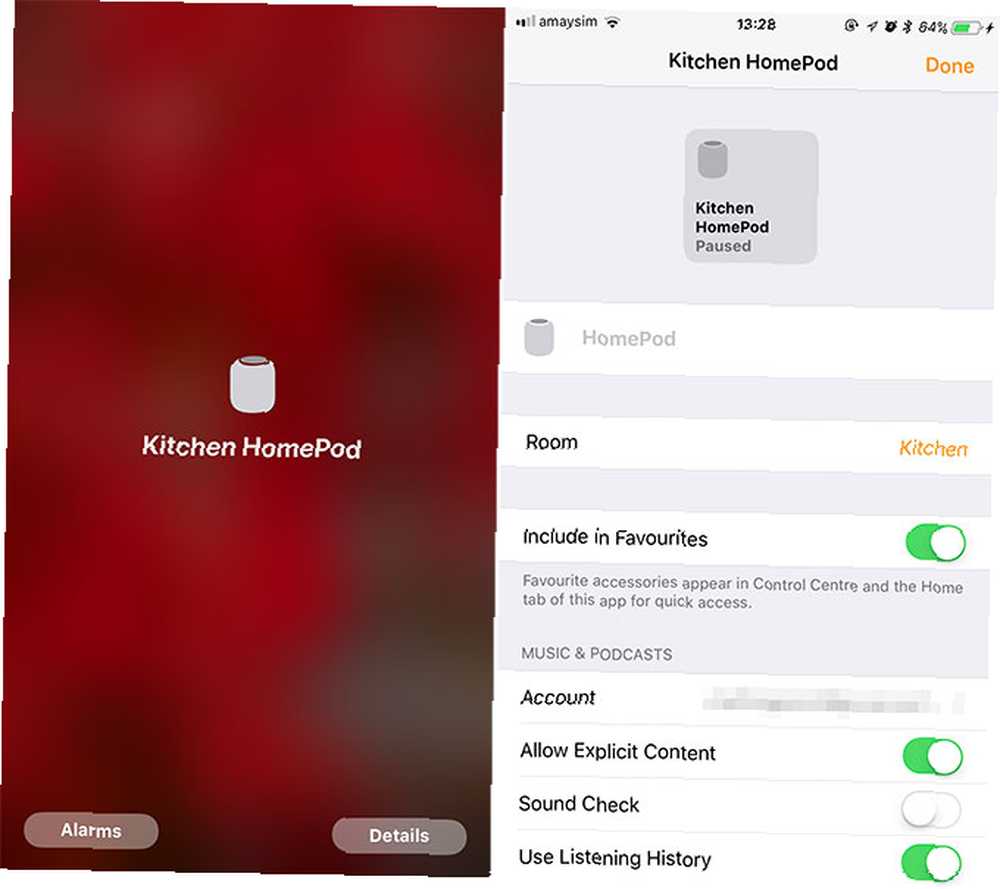
Ustawienia HomePod znajdziesz pod Dom aplikacja, która jest wstępnie zainstalowana na iOS. Dotknij go, a zobaczysz przegląd bieżącej konfiguracji zgodnej z HomeKit, wraz z wymienionymi urządzeniami inteligentnymi. Dotknij i przytrzymaj HomePod (lub 3D Touch), a następnie dotknij Detale skonfigurować urządzenie.
Niektóre najważniejsze to:
- Nazwa urządzenia: Idealne, jeśli masz w domu wiele głośników HomePod.
- Sala: Umożliwia grupowanie urządzeń w celu sterowania całym pomieszczeniem.
- Dodaj do ulubionych: Umożliwia sterowanie multimediami HomePod w Centrum sterowania 12 Przydatne skróty do iPhone'a, których nie znasz lub o których zapomniałeś 12 Przydatne skróty do iPhone'a, których nie znasz lub o których zapomniałeś Chcesz zwiększyć produktywność swojego iPhone'a? Te skróty na iOS pomagają poruszać się po iPhonie szybciej niż kiedykolwiek. dla szybszego dostępu.
- Test dźwięku: Normalizuje głośność między utworami poprzez zwiększenie lub zmniejszenie głośności.
- Apple ID: Musi być zgodny z tym samym identyfikatorem Apple ID, co główne sparowane urządzenie dla osobistych żądań do pracy.
- Użyj historii słuchania: Pozwól, aby wszelkie utwory odtwarzane przez HomePod wpłynęły na Twoją muzykę Apple Dla Was rekomendacje. Wyłącz to, jeśli członkowie twojego domu mają bardzo różne gusta muzyczne.
Jak zmienić ustawienia prywatności urządzenia HomePod
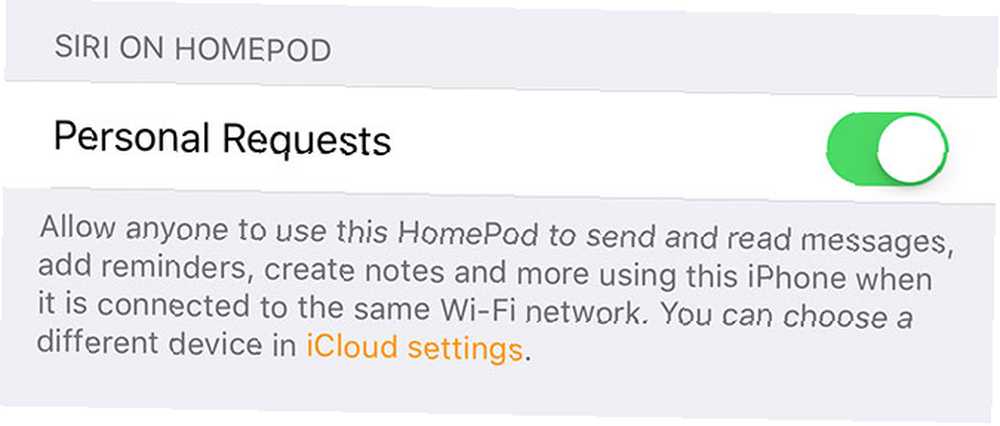
Aby włączyć lub wyłączyć Żądania osobiste, który pozwala każdemu wysyłać wiadomości, tworzyć notatki i inne osobiste zapytania Siri:
- Uruchom Dom aplikację i dotknij Edytować na górze.
- Stuknij nazwę konfiguracji domowej u góry ekranu; to jest Mój dom domyślnie.
- Stuknij swoje imię pod Ludzie.
- Przełącznik Żądania osobiste włączone lub wyłączone.
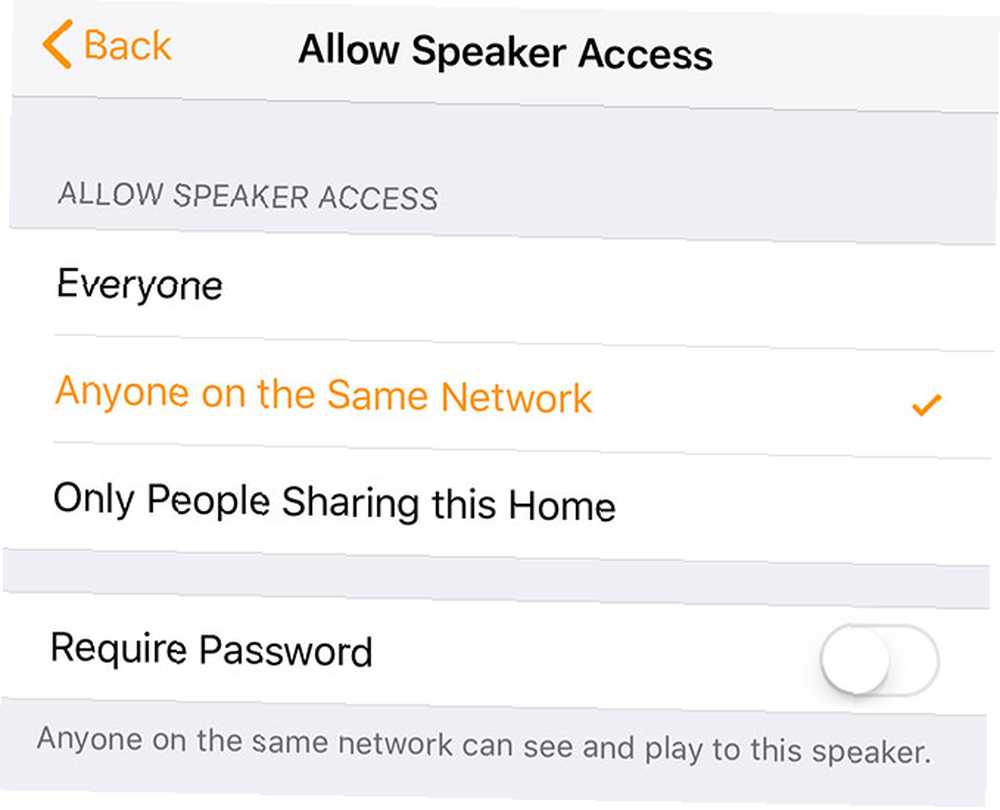
Aby ograniczyć liczbę osób, które mogą używać HomePod jako głośnika AirPlay:
- Uruchom Dom aplikację i dotknij Edytować na górze.
- Stuknij nazwę konfiguracji domowej u góry ekranu; Mój dom jest wartością domyślną.
- Kran Zezwól na dostęp do głośników następnie wybierz, kto może uzyskać dostęp do czego.
- Wybierz, czy potrzebujesz hasła.
Jeśli jesteś administratorem domu, możesz także użyć tego obszaru, aby ograniczyć możliwości innych członków gospodarstwa domowego. Możesz także dodać kolejny dom, dotykając Dodaj dom u góry ekranu.
Dlaczego Siri nie będzie działać na My HomePod?
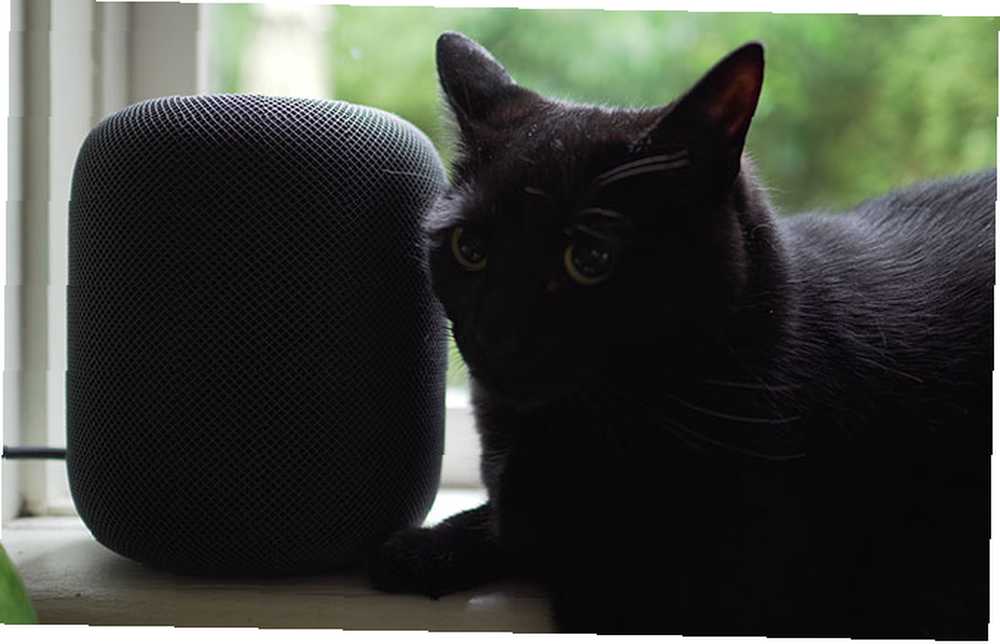
Domyślnie Siri może wykonywać podstawowe zadania, takie jak przeliczanie walut i wykonywanie prostych zadań matematycznych, niezależnie od tego, kto jest obecny w twoim domu. W przypadku osobistych żądań, które dotyczą urządzenia użytkownika lub konta iCloud (takich jak tworzenie przypomnień lub wysyłanie wiadomości), muszą być spełnione pewne warunki.
Żądania osobiste będą działać tylko wtedy, gdy iPhone i HomePod będą je współdzielić ten sam identyfikator Apple, Twój iPhone jest ustawiony jako Twój główne urządzenie lokalizacji dla Find My iPhone, a Twój iPhone jest podłączony do ta sama sieć Wi-Fi jako HomePod.
Uwaga: Możesz sprawdzić ustawienia lokalizacji w Ustawienia> [Twoje imię]> [Twoje urządzenie]> Znajdź mój iPhone.
Dlaczego Won My HomePod nie będzie odtwarzać list odtwarzania?
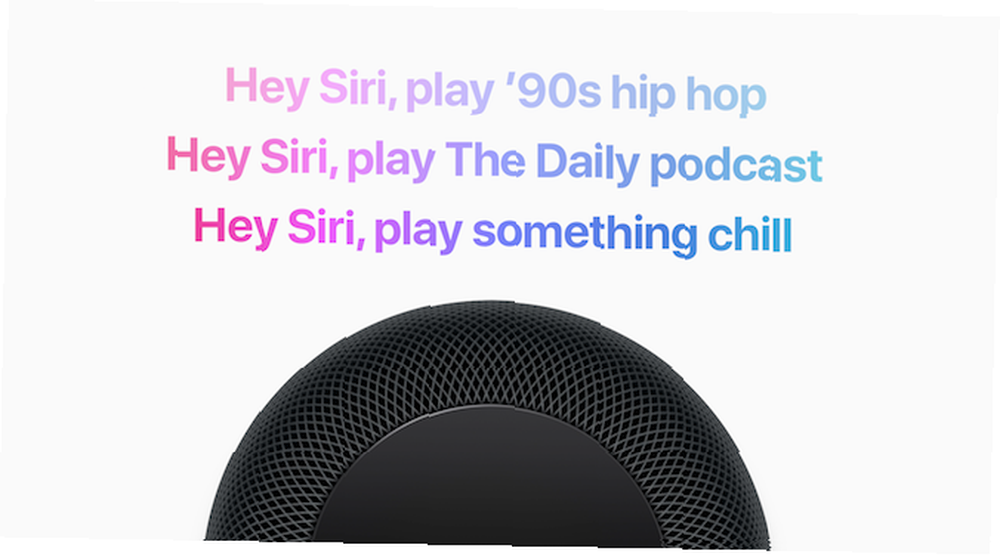
Wielu użytkowników napotkało ten problem na forach społeczności Apple Support. Nie wiadomo, dlaczego tak się dzieje, ale niektórzy użytkownicy sugerują, że HomePod działa tylko z listami odtwarzania Apple Music, a zatem wymaga aktywnej subskrypcji i włączonej biblioteki muzycznej iCloud.
Innym udało się zresetować HomePod do ustawień fabrycznych (instrukcje na końcu tego artykułu). Możesz także spróbować powiedzieć Siri zagraj na mojej liście odtwarzania Dance zamiast zagraj w playlistę Dance dla lepszej przejrzystości.
HomePod wydaje trzaskający dźwięk podczas odtwarzania muzyki

Sam doświadczyłem tego problemu, przesyłając strumieniowo zawartość z mojego iPhone'a lub Maca przez AirPlay, i jestem pewien, że wynikał on z odległości między źródłem a HomePod. Spróbuj zbliżyć się, jeśli napotkasz podobny problem. Jeśli to nie zadziała, włącz i wyłącz zasilanie HomePod, odłączając go i podłączając ponownie.
HomePod nie będzie odtwarzał zawartości dopasowanej do iTunes
Dobrze udokumentowany problem w Społecznościach wsparcia Apple, obecnie nie jest znana poprawka. Wielu użytkowników skarżyło się, że odtwarzanie zawartości iTunes Match jest co najwyżej niejednolite i nic, czego próbowali (w tym resetowanie fabryczne HomePod) nie zadziałało.
Prawdopodobnie będziemy musieli poczekać na aktualizację oprogramowania układowego od Apple, aby zobaczyć poprawę tutaj.
App “Jeszcze mnie nie skonfigurował” Błąd

Ten błąd najczęściej słychać podczas próby użycia aplikacji niezgodnej z Siri na telefonie iPhone. Nic na to nie poradzisz, ale słyszałem o tym podczas próby użycia Siri na HomePod. Jedyną sztuczką, która naprawiła ten błąd występujący podczas próby użycia Notatek i przypomnień, było włączenie i wyłączenie zasilania zarówno iPhone'a, jak i HomePoda, którego dotyczy ten problem..
“Konfiguracja nie powiodła się -6722” Błąd
Ten komunikat o błędzie może pojawić się na telefonie iPhone podczas pierwszej instalacji HomePod. Jeśli to widzisz, najpierw wyłącz wszystkie inne urządzenia HomeKit (takie jak doskonałe głośniki Sonos AirPlay Recenzja Sonos One: Czy to jedyny inteligentny głośnik do rządzenia nimi wszystkimi? Recenzja Sonos One: Czy to jedyny inteligentny głośnik do rządzenia nimi wszystkimi Sonos i Alexa w urządzeniu One. Dzięki doskonałej jakości dźwięku jest to najlepsze jak dotąd urządzenie Echo - a przy obiecanej obsłudze Asystenta Google, to głośnik One będzie rządził nimi wszystkimi.) I spróbuj ponownie.
Jeśli to nie zadziała, spróbuj poczekać 30 minut, a następnie otwórz Dom aplikację i dotknij Zmień konfigurację kiedy się pojawi. Wielu użytkowników zgłasza, że to konkretne rozwiązanie z forum forów “Snoop Dogg” pracował dla nich:
“Jeśli zaczekasz 30 minut, a następnie wrócisz do aplikacji domowej, powinna Ci to zaoferować “Zmień konfigurację” twój HomeKit. Jeśli to się nie pojawi, prawdopodobnie będziesz musiał wylogować się z usługi iCloud i zalogować się ponownie, aby to naprawić. Po pomyślnym uruchomieniu aplikacji Home powinieneś być w stanie zakończyć konfigurację.”
Jak zaktualizować oprogramowanie wewnętrzne HomePod
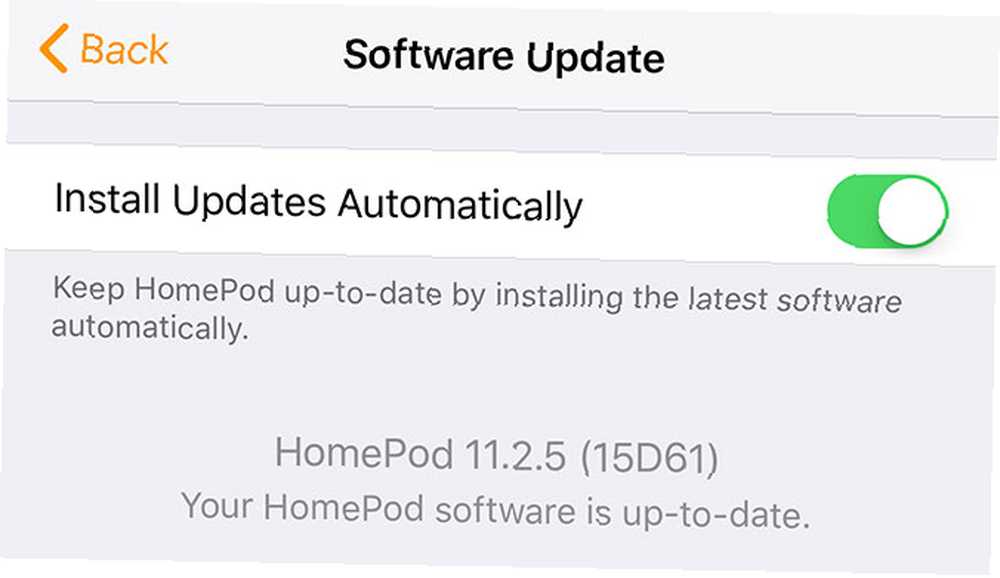
Prawdopodobnie nigdy nie będziesz musiał tego robić ręcznie, ponieważ HomePod jest domyślnie ustawiony na automatyczne instalowanie aktualizacji. Możesz jednak zmienić to ustawienie również na tym ekranie:
- Uruchom Dom aplikację na telefonie iPhone i dotknij Edytować.
- Stuknij nazwę konfiguracji domowej u góry ekranu, czyli Mój dom domyślnie.
- Kran Aktualizacja oprogramowania i poczekaj, aż urządzenie sprawdzi, czy są jakieś nowe wersje. Przełącz automatyczne aktualizacje, jeśli chcesz.
- Jeśli zostanie znaleziona nowa wersja, naciśnij zainstalować po wyświetleniu monitu i poczekaj.
Jak zoptymalizować dźwięk HomePod
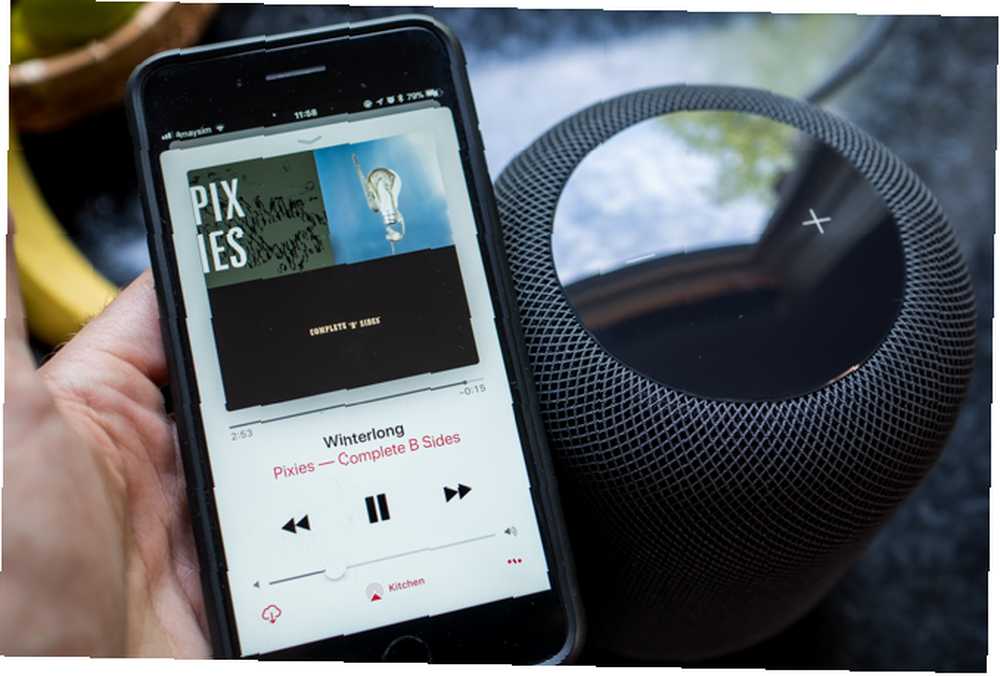
HomePod konfiguruje dźwięk na podstawie pomieszczenia, w którym przebywasz. Aby ręcznie nakazać urządzeniu rekonfigurację, po prostu podłącz je, podnieś i ustaw ponownie. Akcelerometr w środku informuje HomePod, że został przeniesiony, i ponownie uruchamia proces konfiguracji.
Powinieneś to zrobić, wprowadzając duże obiekty w pobliżu, na przykład dodając nowy monitor na biurku.
Jak zresetować urządzenie HomePod do ustawień fabrycznych
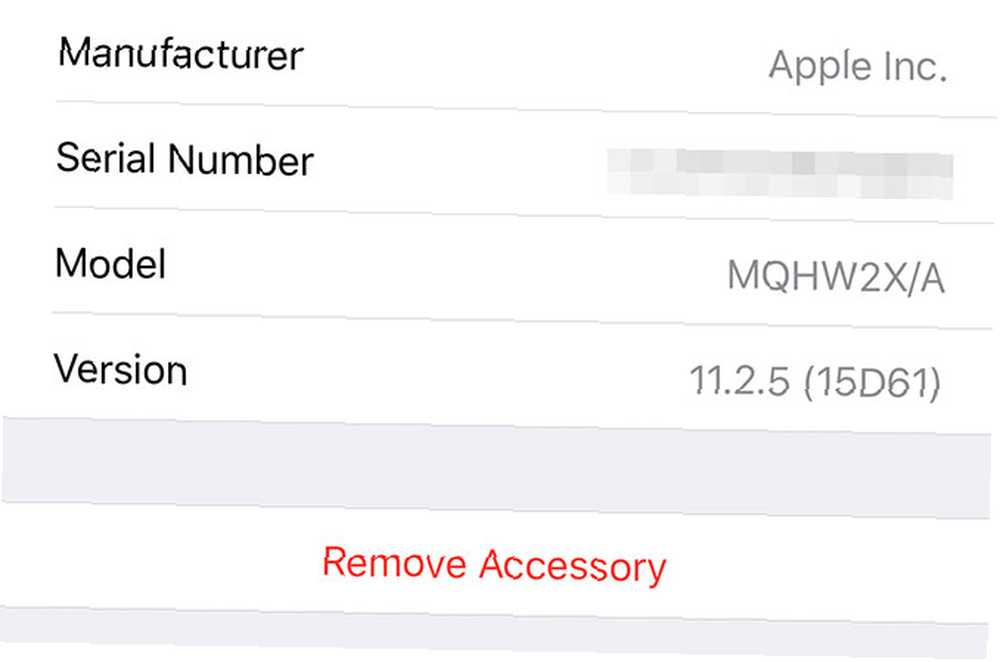
Możesz zresetować HomePod do stanu jak nowy, używając dwóch metod. Pierwszy używa Dom aplikacja:
- Uruchomić Dom następnie dotknij i przytrzymaj (lub 3D Touch) HomePod, który chcesz zresetować i naciśnij Detale.
- Przewiń na dół listy i dotknij Usuń akcesoria.
Jeśli nie masz już dostępu do podstawowego iPhone'a, musisz zresetować HomePod za pomocą panelu dotykowego u góry:
- Wyłącz HomePod. Czekać pięć sekund, następnie włącz go ponownie.
- Natychmiast dotknij i przytrzymaj panel dotykowy u góry.
- Uważaj na wirujące czerwone światło i trzymaj dalej, Siri powie ci, że masz zamiar zresetować HomePod.
- Podnieś palec, gdy usłyszysz trzy sygnały dźwiękowe a Twój HomePod zresetuje się.
Siri, jestem w domu!
HomePod to świetny głośnik w cenie premium, z dość ograniczonym zestawem inteligentnych narzędzi domowych i osobistym asystentem przykręconym. Apple dołożyło wszelkich starań, aby utrzymać HomePod w ekosystemie Apple, ale często wprowadza to własne dziwactwa i problemy.
Jest to jeden z powodów, dla których warto teraz unikać HomePod 5 powodów, dla których nie powinieneś kupować teraz Apple HomePod 5 powodów, dla których nie powinieneś kupować teraz Apple HomePod Apple HomePod jest niesamowitym głośnikiem zaprojektowanym do płynnej współpracy z Apple Music i AirPlay, ale może nie być dla Ciebie. . Jeśli masz inne problemy z HomePod, których nie dotknęliśmy tutaj, wymień je w komentarzach poniżej, a my rozważymy dodanie ich do listy.











